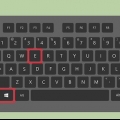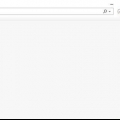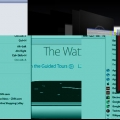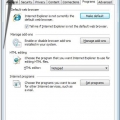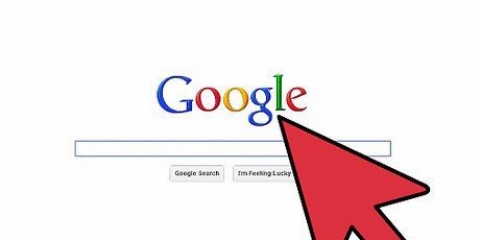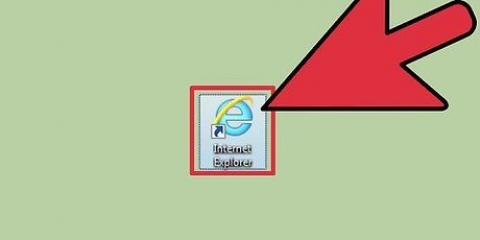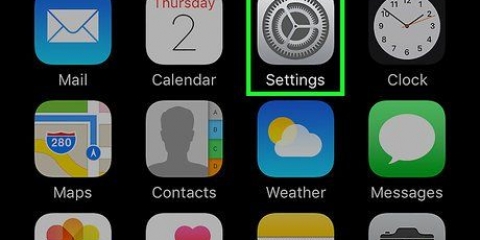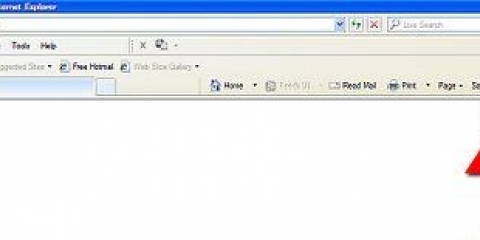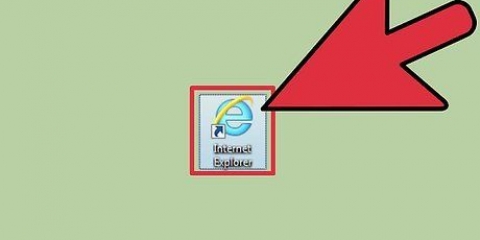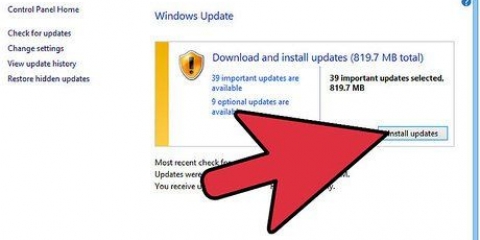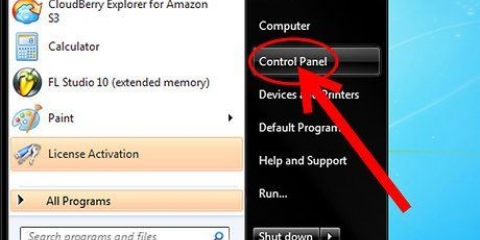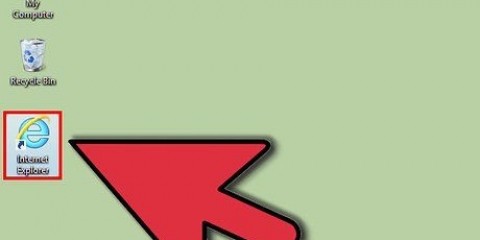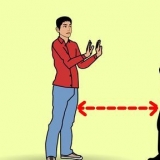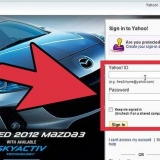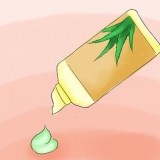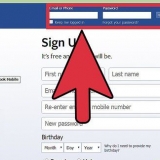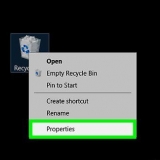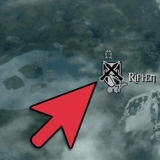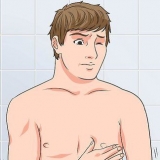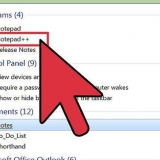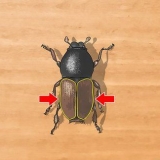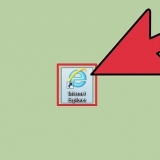Bemærk venligst, at du også kan slette gemte data inklusive billeder og midlertidige internetfiler, cookies, downloadhistorik, gemte formulardata, adgangskoder, `Sporbeskyttelse, ActiveX-filtrering og Spor ikke data` samt favoritter. I Internet Explorer 8 og nyere versioner vil du se muligheden `Behold data fra foretrukne websteder`. Sørg for at holde dette markeret, hvis du ikke ønsker at slette cookies og filer relateret til dine favoritter.



I Internet Explorer 9 vil du se et tandhjulsikon i øverste højre hjørne af skærmen. Du kan også få adgang til `Internetindstillinger` fra `Kontrolpanel`. Der skal du vælge kategorien `Netværk og internet` og klikke på `Internetindstillinger`. 


Bemærk venligst, at du også kan slette gemte data inklusive billeder og midlertidige internetfiler, cookies, downloadhistorik, gemte formulardata, adgangskoder, `Sporbeskyttelse, ActiveX-filtrering og Spor ikke data` samt favoritter. I Internet Explorer 8 og nyere versioner vil du se muligheden `Behold data fra foretrukne websteder`. Sørg for at holde dette markeret, hvis du ikke ønsker at slette cookies og filer relateret til dine favoritter.






Slet din browserhistorik i internet explorer
Indhold
Der er flere måder at slette din browserhistorik fra Internet Explorer og mobilversionen af Internet Explorer. Du kan endda slette bestemte websteder eller sider fra din browserhistorik. Afhængigt af hvilken version af Internet Explorer du bruger, kan du slette browserhistorikken på din pc via menuen `Sikkerhed` eller via `Internetindstillinger`. Sletning af browserhistorik på en mobilversion sker via menuen `Indstillinger` med et stryg med fingeren.
Trin
Metode 1 af 4: Via mobilversionen (Internet Explorer 10 & 11)

1. Åbn Internet Explorer. Tryk på appen på startskærmen eller på din appliste, og start applikationen som normalt.

2. Åbn `Indstillinger`. Stryg fingeren fra højre mod venstre på skærmen. Tryk derefter på `Indstillinger` i menuen, der vises.
Hvis du bruger en mus, skal du pege med markøren til nederste højre hjørne af skærmen og vælge `Indstillinger` i menuen, der vises.

3. Gå til `Historie`. Klik på `Indstillinger`. Så under `Historie`, klik på `Vælg`.

4. Slet din browserhistorik. Vær den første til at sætte kryds ved `Browserhistorik`. Til sidst skal du trykke eller klikke på `Slet`, når du er tilfreds med dine valg. Dette vil slette data om de websteder, du har besøgt.
Metode 2 af 4: Brug af menuen `Sikkerhed` (Internet Explorer 8-11)

1. Åbn Internet Explorer. Klik på Internet Explorer-ikonet for at starte programmet.

2. Åbn menuen Værktøjer. Du kan se dette i øverste højre hjørne af skærmen, og det ligner et tandhjul. Klik på den for at åbne menuen Værktøjer.
I Internet Explorer 8 finder du menuen Værktøjer i hovedmenuen i stedet for et `gear`-ikon.

3. Begynd at slette din browserhistorik. Når du har klikket på `Værktøjer`, skal du vælge knappen `Sikkerhed`.

4. Klik på `Slet browserhistorik`. Der vises en dialogboks, hvor du kan angive, hvilke data der skal slettes.

5. Vælg de data, du vil slette. For at slette din browserhistorik skal du markere "Browserhistorik" (eller bare "Historie").

6. Klik på `Slet` for at slette dine internetdata.

7. Vælg `OK` for at afslutte. Dette vil slette data om de websteder, du har besøgt.
Metode 3 af 4: Brug af menuen Internetindstillinger (Internet Explorer 7-11)

1. Åbn Internet Explorer. Klik på Internet Explorer-ikonet for at starte programmet.

2. Åbn `Internetindstillinger`. Du kan finde dette i hovedmenuen under `Værktøjer`.

3. Gå til fanen `Generelt`. Du kan finde dette i menuen `Internetindstillinger`. Dette er den første fane til venstre.

4. Klik på `Slet`...`. Denne knap kan findes under sektionen `Browserhistorik` på fanen `Generelt`.

5. Vælg de data, du vil slette. Bare tjek alle de datakategorier, du vil have fjernet. For at slette din browserhistorik skal du først markere afkrydsningsfeltet ud for "Browserhistorik" (eller blot "Historie").

6. Klik på `Slet` for at slette dine internetdata.

7. Vælg `OK` for at afslutte. Dette vil slette data om de websteder, du har besøgt.
Metode 4 af 4: Fjern historik for specifikke websteder (Internet Explorer 10 & 11)

1. Åbn Internet Explorer. Klik på Internet Explorer-ikonet for at starte programmet.

2. Åbn dine `Favoritter`. Tryk eller klik på "Favoritter"-ikonet øverst til venstre på skærmen. Dette er ikonet, der ligner en stjerne.

3. Gå til din `Historie`. På fanen "Historie" skal du trykke eller klikke på boksen "Favoritter".

4. Vælg, hvordan du vil se din `Historie`. Klik på rullemenuen under fanen `Historie` og vælg, hvordan du ønsker, at dine browserdata skal sorteres. Du kan vælge `Vis efter dato`, `Vis på hjemmeside`, `Vis af mest besøgte` eller `Vis i rækkefølge i dag besøgt`.
Bemærk, at hvis du vil se din browserhistorik `på webstedet`, kan du klikke på et hvilket som helst af webstederne for at udvide det og se, hvilke sider du har besøgt fra det websted.

5. Fjern bestemte websteder fra din browserhistorik. Klik og hold en post for et websted på listen, du vil fjerne, og vælg derefter "Fjern" fra menuen, der vises.
Du kan også højreklikke på en hvilken som helst af webstedsfortegnelserne og vælge `Slet` i menuen.
Tips
- Fra Windows 10 er Internet Explorer blevet erstattet af Microsoft Edge. I Windows 10 kan Internet Explorer stadig bruges ved at søge efter `Internet Explorer` i søgefeltet i Cortana/Search.
- I Internet Explorer 11 kan du gå direkte til dialogboksen "Slet browserhistorik" ved at trykke på Ctrl+⇧ Skift+del at skubbe.
- I Internet Explorer 11 kan du vælge at få din browserhistorik slettet automatisk. Åbn `Internetindstillinger` og gå til fanen `Generelt`. Marker derefter afkrydsningsfeltet ud for `Slet browserhistorik ved afslutning`.
- For at fjerne yderligere filer relateret til browserbrug (gemte billeder og kopierede websider) i Internet Explorer 11, skal du åbne `Internetindstillinger`, vælge fanen `Avanceret` og markere `Tøm mappen med midlertidige internetfiler, når browseren lukker` på.
Artikler om emnet "Slet din browserhistorik i internet explorer"
Оцените, пожалуйста статью
Lignende
Populær